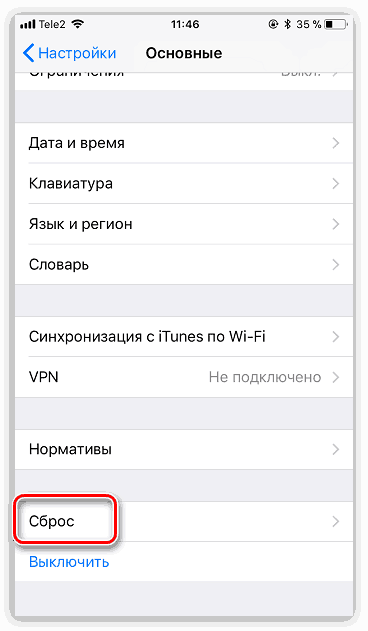Kako prenesti melodije zvonjenja z enega iPhone na drugega
Kljub dejstvu, da operacijski sistem iOS predvideva niz standardiziranih zvonjenj, ki jih je preizkusil čas, veliko uporabnikov raje prenese svoje zvoke kot melodije zvonjenja za dohodne klice. Danes vam bomo povedali, kako lahko prenašate melodije zvonjenja iz enega iPhone-a v drugega.
Vsebina
Prenesemo melodije zvonjenja iz enega iPhone v drugega
Spodaj si bomo ogledali dva preprosta in priročna načina za prenos prenesenih melodij zvonjenja.
1. način: varnostno kopiranje
Najprej, če se premaknete z enega iPhone na drugega in shranite račun Apple ID, je najlažje prenesti vse prenesene melodije zvonjenja, tako da namestite varnostno kopijo iPhone na drug pripomoček.
- Najprej je treba na iPhone-u ustvariti dejansko varnostno kopijo, iz katere bodo preneseni podatki. To storite tako, da izberete nastavitve pametnega telefona in izberete ime računa.
- V naslednjem oknu pojdite v razdelek "iCloud" .
- Izberite "Backup" in kliknite gumb "Backup" . Počakajte do konca postopka.
- Ko je varnostna kopija pripravljena, lahko nadaljujete z delom z naslednjo napravo. Če drugi iPhone vsebuje kakršne koli informacije, ga boste morali izbrisati s ponastavitvijo na tovarniške nastavitve.
![Ponastavite iPhone na tovarniške nastavitve]()
Več podrobnosti: Kako izvesti popolno ponastavitev iPhone-a
- Ko je ponastavitev končana, se na zaslonu prikaže začetno okno telefona. Prijaviti se boste morali na svoj Apple ID in se strinjati s predlogom za uporabo obstoječe varnostne kopije. Začnite postopek in počakajte, da se vsi podatki prenesejo in namestijo na drugo napravo. Po zaključku bodo vse informacije, vključno z melodijami po meri, uspešno prenesene.
- Poleg lastnih prenesenih melodij zvonjenja imate tudi zvoke, ki ste jih kupili v iTunes Store, zato boste morali obnoviti svoje nakupe. Če želite to narediti, odprite nastavitve in pojdite v razdelek »Zvoki« .
- V novem oknu izberite "Ringtone" .
- Dotaknite se gumba »Prenesi vse kupljene zvoke«. IPhone takoj začeti obnoviti nakupe.
- Na zaslonu nad standardnimi zvoki se prikažejo predhodno kupljene melodije za dohodne klice.
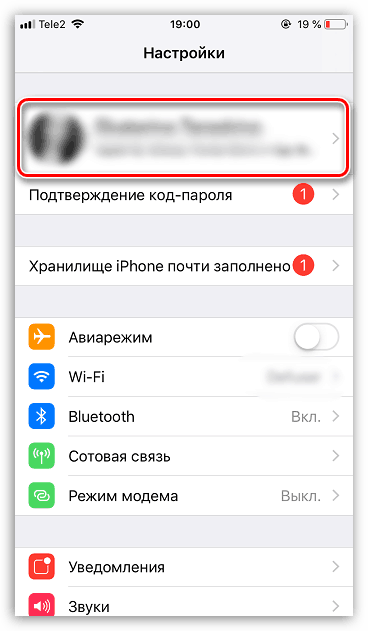
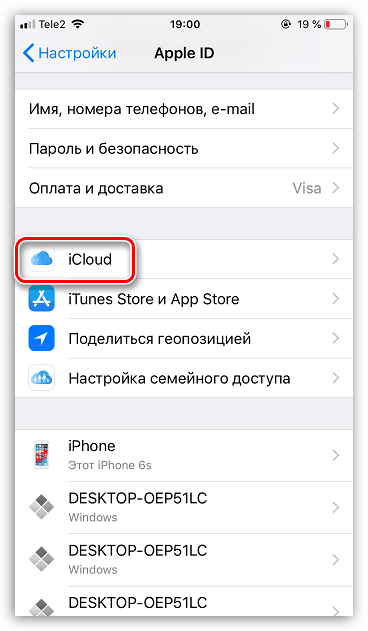
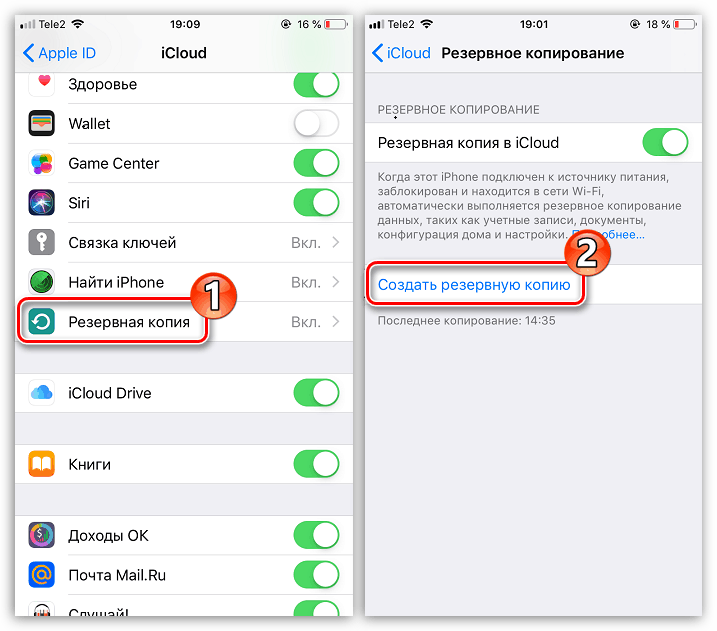
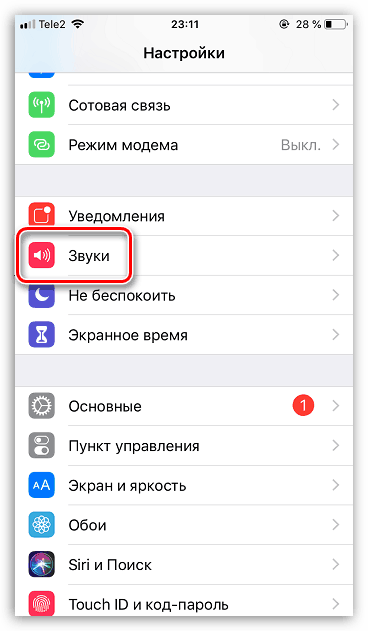
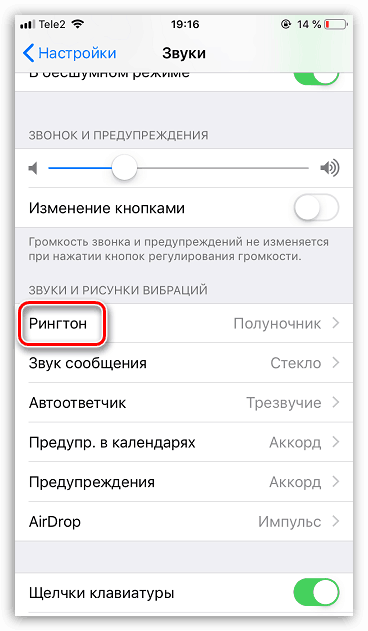
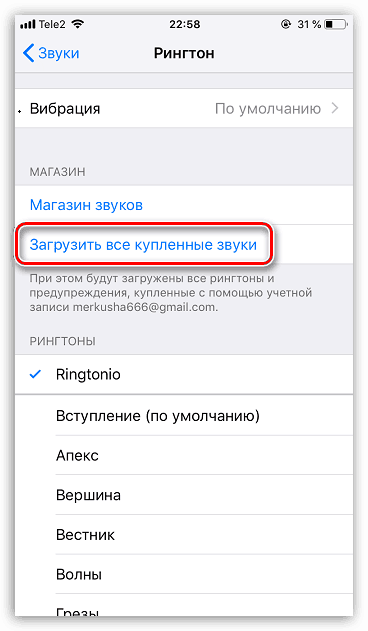
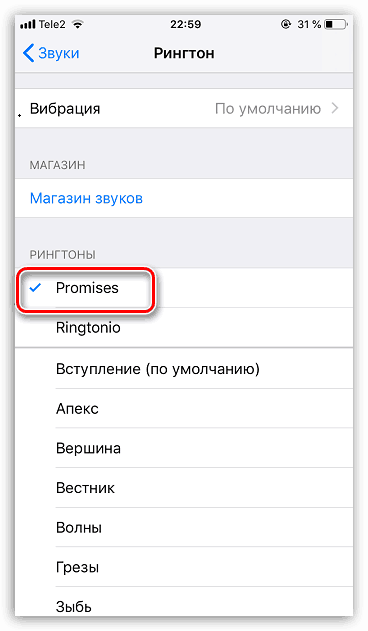
2. način: Pregledovalnik iBackup
Ta metoda vam omogoča, da sami potegnete melodije zvonjenja, ki jih ustvari uporabnik, in jih prenesete na kateri koli iPhone (vključno s tistimi, ki niso povezani z vašim računom Apple ID). Vendar pa se boste morali obrniti na pomoč posebnega programa - iBackup Viewer.
- Prenesite iBackup Viewer in ga namestite v računalnik.
- Zaženi Aytyuns in povežite iphone z računalnikom. Izberite ikono pametnega telefona v zgornjem levem kotu.
- V levem podoknu kliknite jeziček Brskanje . Na desni strani, v polju “Backup kopije” , označite možnost “This computer” , počistite potrditveno polje “Encrypt iPhone backup” in kliknite “Create backup now” .
- Postopek varnostnega kopiranja se začne. Počakajte, da se konča.
- Zaženite pregledovalnik iBackup. V oknu, ki se odpre, izberite varnostno kopijo telefona iPhone.
- V naslednjem oknu izberite razdelek "Neobdelane datoteke" .
- Kliknite na vrh okna na ikono s povečevalnim steklom. Nato se bo pojavila iskalna vrstica, v kateri boste morali registrirati zahtevo za "zvonjenje" .
- Na desni strani okna bodo prikazane melodije po meri. Izberite tisto, ki jo želite izvoziti.
- Še vedno shranite melodije zvonjenja v računalniku. To storite tako, da v zgornjem desnem kotu kliknete na gumb "Izvozi" in izberete element "Izbrano" .
- Na zaslonu se prikaže okno Raziskovalca, v katerem ostane določiti mapo v računalniku, kjer bo datoteka shranjena, in nato dokončati izvoz. Po enakem postopku sledite drugim načinom zvonjenja.
- Vse kar morate storiti je, da dodate drugo melodijo zvonjenja. Več o tem preberite v posebnem članku.
Več podrobnosti: Kako namestiti zvonjenje na iPhone
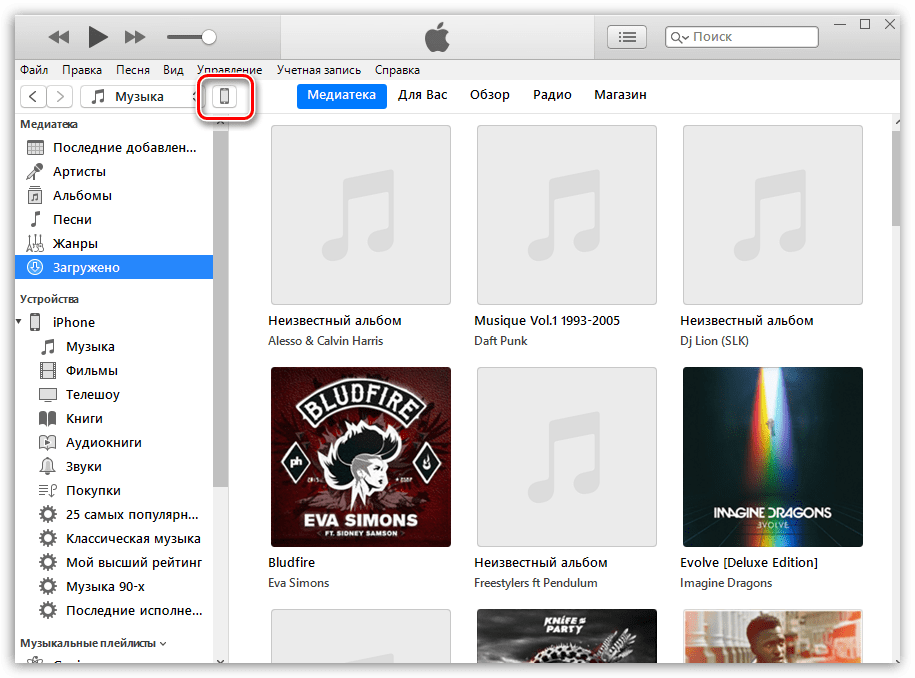
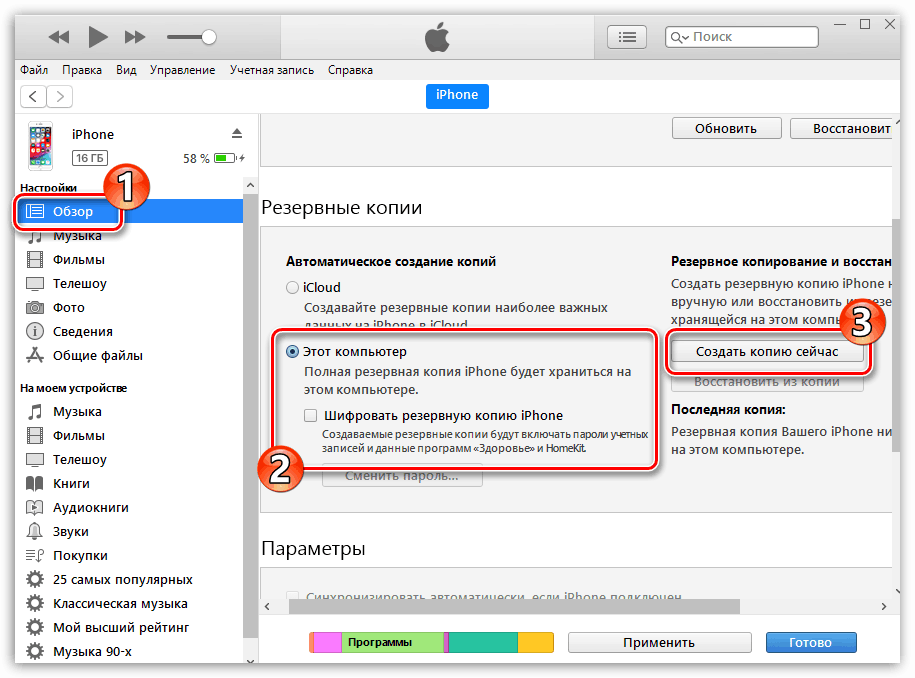
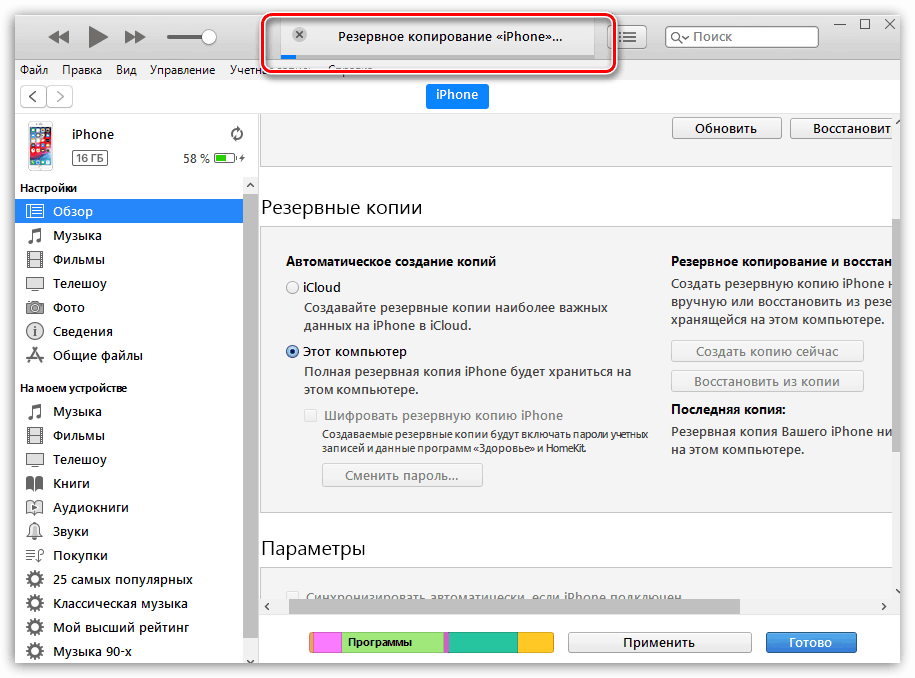
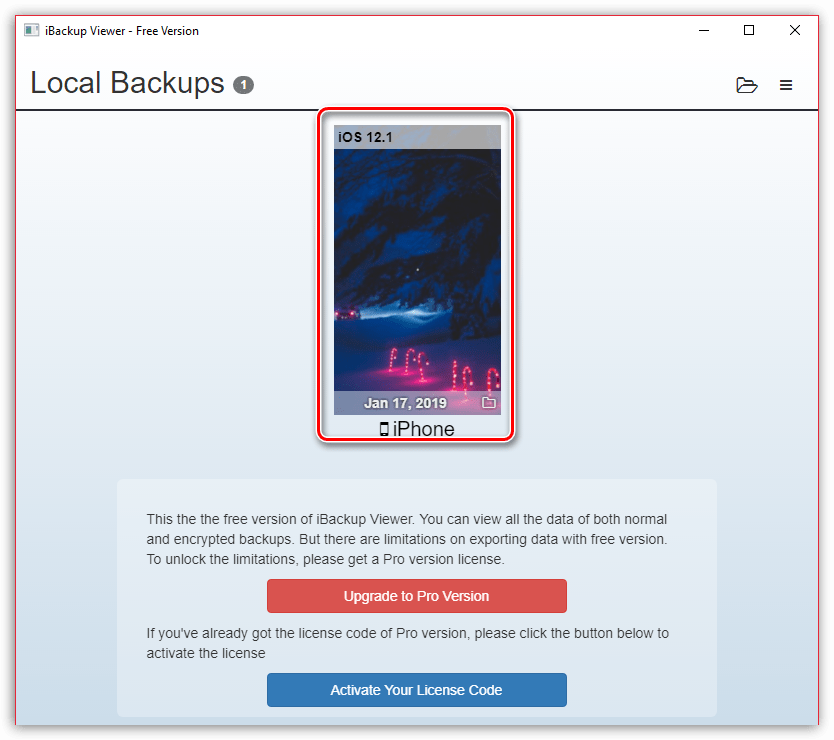
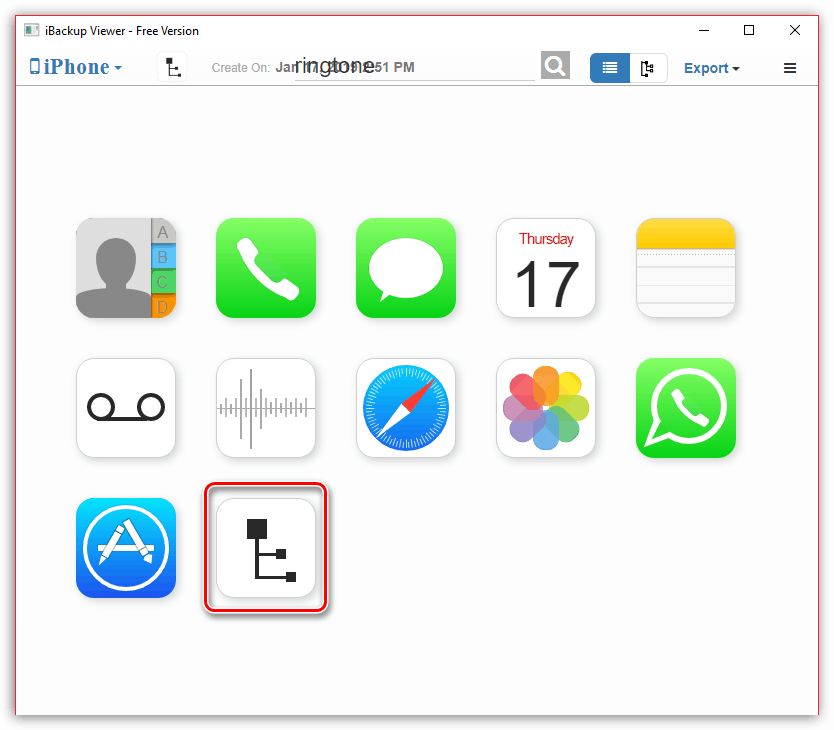
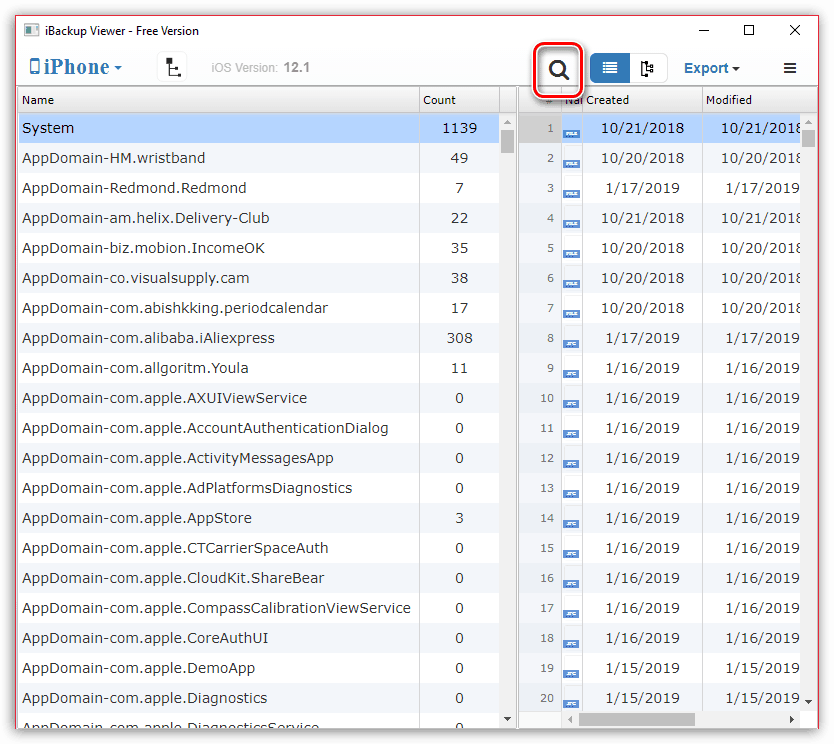
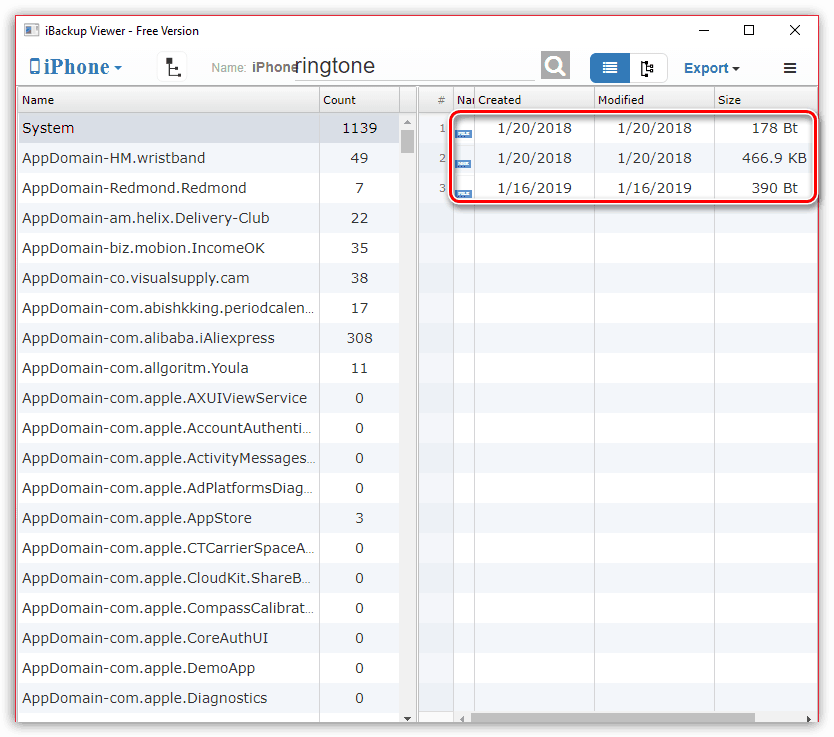
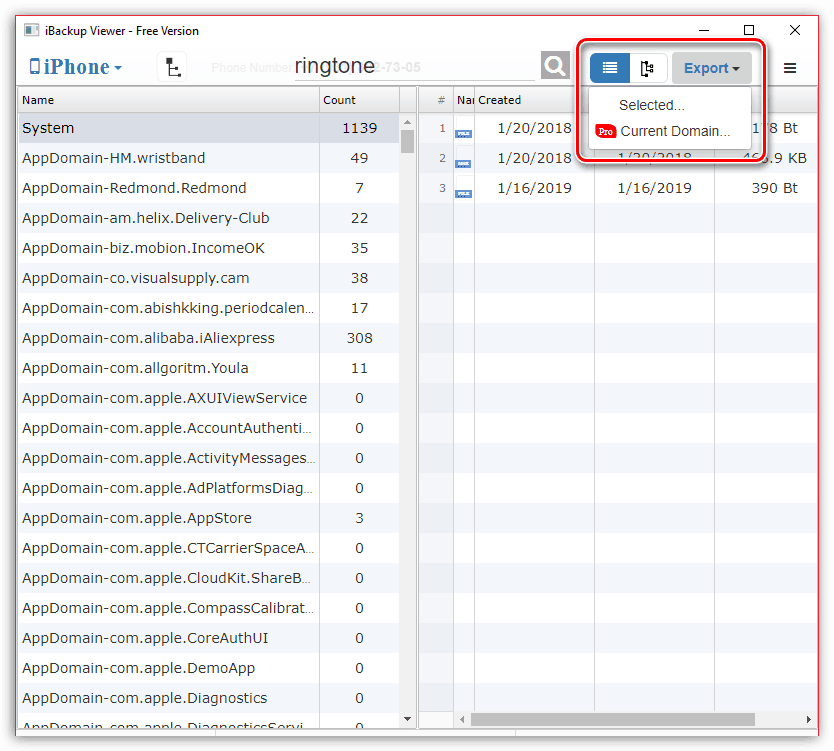
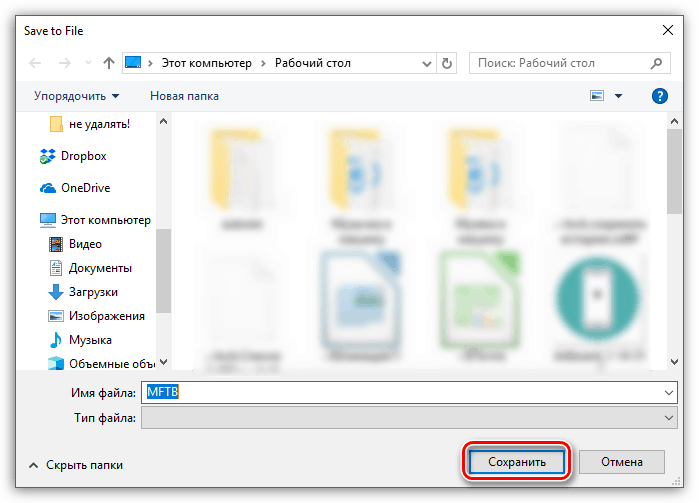
Upamo, da vam je bil ta članek v pomoč. Če imate kakršna koli vprašanja o kateri koli metodi, pustite komentarje spodaj.